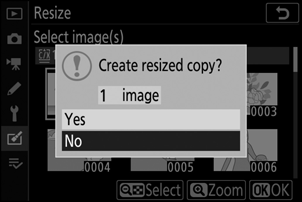Google преводилац
ОВА УСЛУГА МОЖЕ ДА САДРЖИ ПРЕВОДЕ КОЈИ СУ НАЧИЊЕНИ ОД СТРАНЕ GOOGLE-А. GOOGLE СЕ ОДРИЧЕ СВИХ ГАРАНЦИЈА У ВЕЗИ СА ПРЕВОДИМА, ИЗРИЧИТИМ ИЛИ ПОДРАЗУМЕВАНИМ, УКЉУЧУЈУЋИ БИЛО КОЈЕ ГАРАНЦИЈЕ У ВЕЗИ ТАЧНОСТИ, ПОУЗДАНОСТИ И ГАРАНЦИЈЕ ПРОИЗВОДА КОЈА СЕ ПОДРАЗУМЕВА, ОДГОВАРАЈУЋУ НАМЕНУ ЗА ОДРЕЂЕН ЦИЉ И ПОШТОВАЊЕ АУТОРСКИХ ПРАВА.
Референтни водичи Nikon корпорације (испод, „Nikon“) преведени су зарад вашег коришћења користећи софтвер за превођење који нуди Google преводилац. Уложени су разумни напори да се понуди тачан превод, међутим, ниједно аутоматско превођење није савршено нити је намера да се замене људски преводиоци. Преводи се нуде као услуга корисницима Nikon-ових референтних водича и нуде се „такви какви су“. Никаква гаранција, изричита или подразумевана, не односи се на тачност, поузданост или исправност превода начињених са енглеског језика на било које друге језике. Неки садржаји (попут слика, видео приказа, блиц видео приказа, итд.) можда неће бити правилно преведени услед ограничења софтвера за превод.
Службени текст је енглеска верзија референтних водича. Било која неслагања или разлике настале у преводу нису обавезујуће и немају правни учинак у сврху усклађивања или извршења. Ако се појаве нека питања у вези са тачношћу информација садржаних у преведеним референтним водичима, погледајте енглеску верзију водича која је службена верзија.
Промените величину
G дугме U N мени за ретуширање
Направите мале копије одабраних фотографија. Ако су уметнуте две меморијске картице, можете изабрати картицу која се користи за чување копија промењене величине.
Промена величине више слика
Ако сте приступили менију за ретуширање преко дугмета G , можете променити величину више изабраних слика.
-
Изаберите [ Промени величину ] у менију за ретуширање.
Означите [ Промени величину ] и притисните 2 .
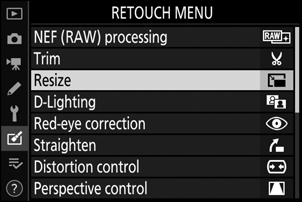
-
Одаберите дестинацију.
- Ако су уметнуте две меморијске картице, означите [ Цхоосе дестинатион ] и притисните 2 .
- [ Одабери одредиште ] није доступно када је уметнута само једна меморијска картица. Пређите на корак 3.

- Притисните 1 или 3 да означите слот за картицу и притисните J .
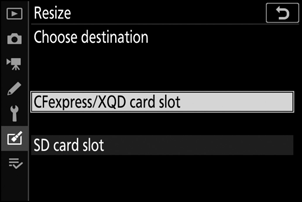
-
Изабрати величину.
- Означите [ Цхоосе сизе ] и притисните 2 .
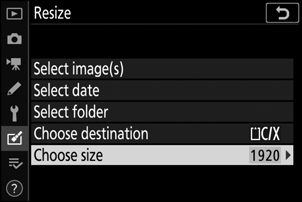
- Означите жељену величину (дужину у пикселима) помоћу 1 и 3 и притисните J .
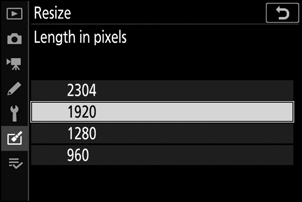
-
Одаберите начин одабира слика.
Опција Опис [ Изаберите слику(е) ] Промените величину изабраних слика. Може се изабрати више слика. [ Изабери датум ] Промените величину свих слика снимљених на изабране датуме. [ Изабери фолдер ] Промените величину свих слика у изабраној фасцикли. 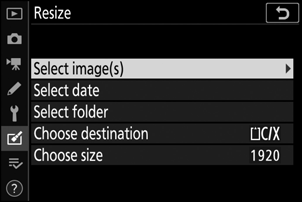
Ако сте изабрали [ Селецт имаге(с) ], пређите на корак 6.
-
Изаберите изворни слот.
- Означите слот са картицом која садржи жељене слике и притисните 2 .
- Нећете бити упитани да изаберете слот ако је уметнута само једна меморијска картица.
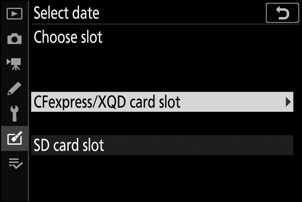
-
Изаберите слике.
Ако сте изабрали [ Изабери слику(е) ] :
- Означите слике користећи џојстик.
- Да бисте видели истакнуту слику преко целог екрана, притисните и држите дугме X .
- Да бисте изабрали означену слику, притисните дугме W ( Q ). Изабране слике су означене иконицом 8 . Да поништите избор тренутне слике, поново притисните дугме W ( Q ); 8 више неће бити приказано. Све изабране слике ће бити копиране у величини одабраној у кораку 3.
- Притисните J да наставите када се избор заврши.
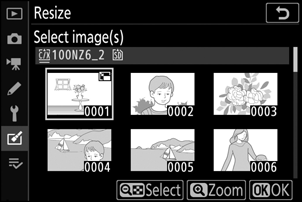
Ако сте изабрали [ Изабери датум ] :
- Означите датуме помоћу џојстика и притисните 2 да одаберете ( M ) или поништите избор ( U ).
- Све слике снимљене на датуме означене квачицом ( M ) биће копиране у величини одабраној у кораку 3.
- Притисните J да наставите када се избор заврши.
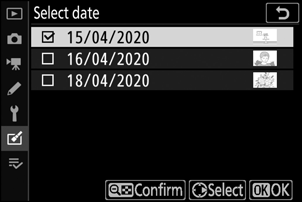
Ако сте изабрали [ Изабери фасциклу ] :
Означите фасциклу и притисните J да бисте изабрали; све слике у изабраном фолдеру биће копиране у величини одабраној у кораку 3.
-
Сачувајте копије промењене величине.
- Биће приказан дијалог за потврду; означите [ Иес ] и притисните J да сачувате копије промењене величине.
- Да бисте отказали операцију пре него што су направљене све копије, притисните дугме G ; када се прикаже дијалог за потврду, означите [ Да ] и притисните J .